Cara Memperbaiki Kesalahan Memori Warzone Call of Duty 0-1766
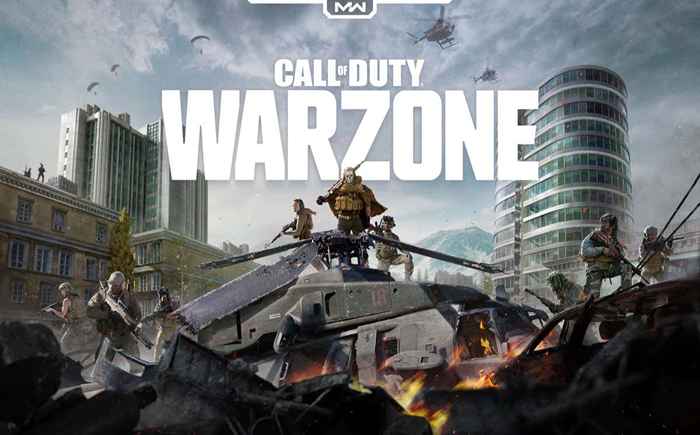
- 4034
- 758
- Chris Little I
Call of Duty Warzone adalah permainan yang menyeronokkan untuk dimainkan, sekurang -kurangnya apabila ia berfungsi dengan baik. Ketika permainan terhempas setiap pertandingan dan boot anda, tidak ada yang mengecewakan.
Ralat Memori 0-1766 adalah penyebab biasa kemalangan ini, baik di Xbox One dan PC. Bahagian terburuk adalah bahawa permainan tidak benar -benar mengatakan bagaimana untuk menyelesaikan masalah ini, meninggalkan pemain Warzone di The Lurch.
Isi kandunganSyukurlah, bukan masalah yang sukar untuk diatasi. Berikut adalah semua cara untuk memperbaiki ralat memori 0-1766 di Warzone dan kembali bermain lagi.
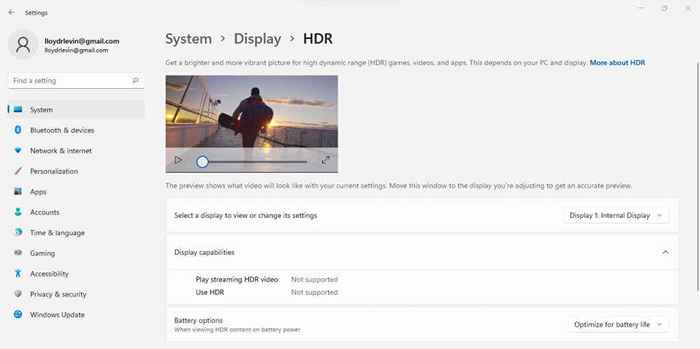
Betulkan 3: Mulakan semula peranti
Sama ada anda bermain permainan di PC atau konsol Microsoft Xbox, memulakan semula peranti mungkin membetulkan Warzone. Kesalahan memori seperti ini biasanya bersifat sementara, dan membersihkan memori melalui mulakan semula sistem biasanya semua yang diperlukan.
Pastikan anda memilih pilihan restart, dan bukannya memilih penutupan dan kemudian menyalakan komputer lagi. Ini kerana komputer moden tidak membersihkan ingatan mereka sepenuhnya pada penutupan; Hanya pilihan permulaan yang direka untuk mematikan sepenuhnya PC.
Untuk Xbox, adalah idea yang baik untuk mencabut kabel kuasa dan tunggu beberapa minit sebelum memulakannya lagi. Ini membolehkan sebarang kuasa sisa untuk melepaskan diri, memastikan permulaan yang baru apabila anda menguatkannya lagi.
Betulkan 4: Tutup aplikasi yang tidak perlu
Sekiranya anda mempunyai pelbagai aplikasi yang berjalan secara serentak semasa bermain Call of Duty Warzone, mungkin kekurangan ingatan untuk membuat ralat memori 0-1766. Pada kedua -dua Xbox dan PC, cuba jalankan permainan setelah menutup semua aplikasi yang sedang berjalan.
Di Windows, anda boleh menggunakan Pengurus Tugas untuk melihat semua proses berjalan. Hentikan proses memori yang tinggi yang anda tidak perlukan semasa bermain (seperti Google Chrome) untuk membebaskan lebih banyak memori untuk Warzone, memastikan permainan yang lancar.
- Untuk membuka Pengurus Tugas Gunakan pintasan papan kekunci Ctrl + Shift + ESC. Sekiranya ini adalah kali pertama anda membuka pengurus tugas, pilih maklumat lanjut untuk melihat semua proses berjalan dalam senarai.
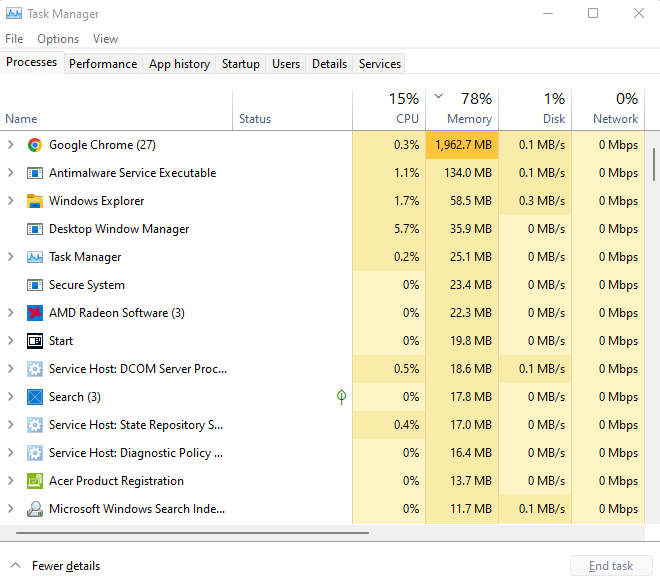
- Sekarang klik pada memori untuk menyusun proses dengan penggunaan RAM mereka. Ini membolehkan anda dengan cepat memilih proses menggunakan memori terlalu banyak. Klik kanan pada proses yang anda tidak perlukan dan pilih tugas akhir.
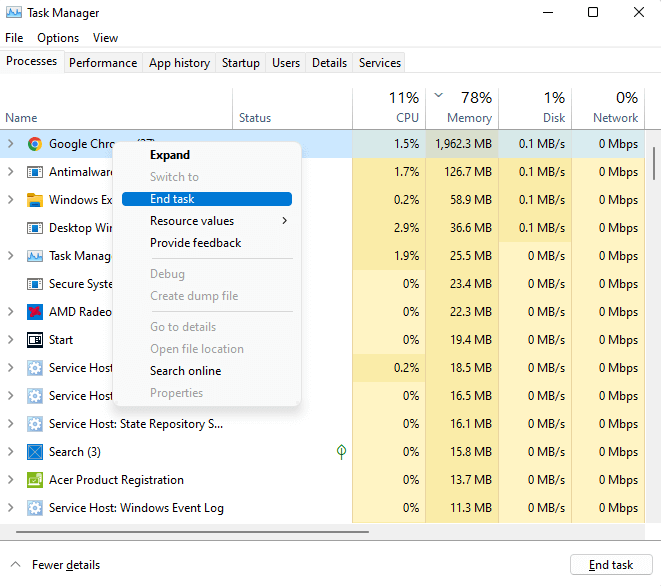
Betulkan 5: Kurangkan resolusi paparan
Call of Duty Warzone Activision direka untuk dimainkan pada resolusi HD 1080p penuh. Bergantung pada sistem anda, anda mungkin sebenarnya menjalankannya pada resolusi yang lebih tinggi daripada itu, yang boleh menimbulkan masalah.
Anda boleh menetapkan resolusi skrin yang sesuai dari tetapan paparan anda, walaupun itu mempengaruhi seluruh sistem, bukan hanya permainan. Pendekatan yang lebih baik adalah mengubah suai resolusi dari tetapan dalam permainan.
Tetapan boleh didapati di bawah Pilihan> Grafik> Tetapan Lanjutan. Tetapkan resolusi render kepada 1080p untuk prestasi terbaik.
Betulkan 6: Sahkan fail permainan
Selalunya kesilapan seperti ini disebabkan oleh fail permainan yang hilang atau rosak. Ketiadaan fail data DLL tunggal atau dalaman boleh menyebabkan kesilapan yang tidak dijangka yang sukar didiagnosis. Inilah sebabnya mengapa disyorkan untuk mengesahkan fail permainan setiap kali anda mengalami ralat utama.
- Untuk mengesahkan fail permainan Warzone, buka peluncur Battlenet dan beralih ke tab Warzone.
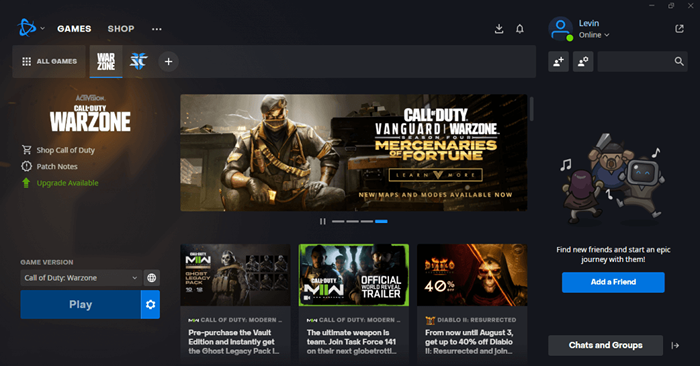
- Klik ikon Gear di sebelah butang Play untuk membawa menu kecil dengan sekumpulan pilihan. Pilih Imbas dan Pembaikan.
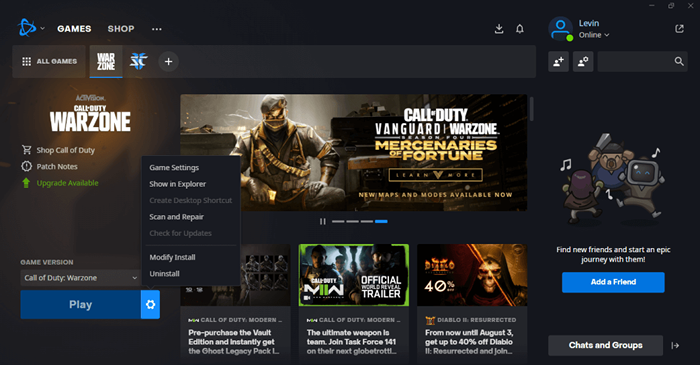
- Pilih butang Begin Scan pada kotak dialog yang muncul.
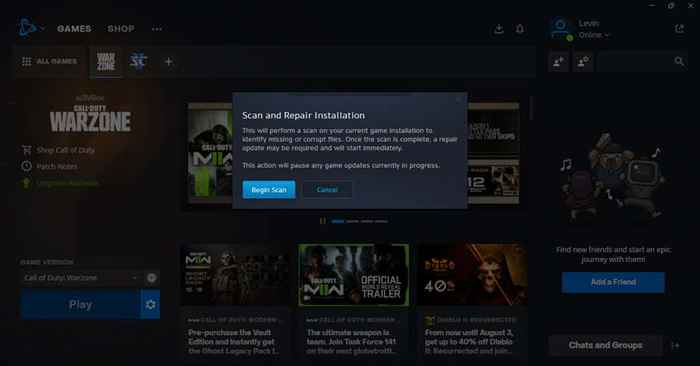
- Battlenet kini akan mengimbas fail permainan, mengesahkan integriti mereka.
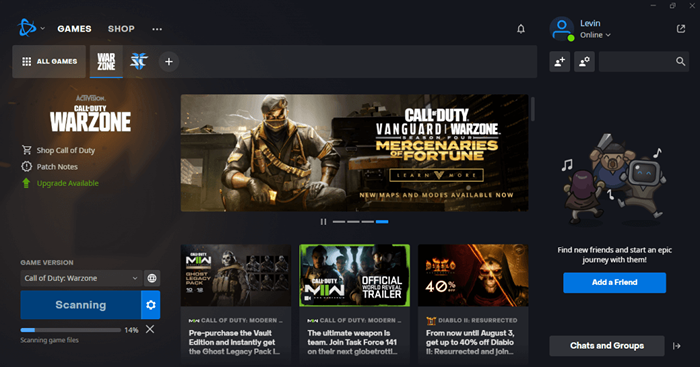
- Sekiranya mana -mana fail didapati hilang atau rosak, pelanggan akan meneruskan untuk mengemas kini permainan dan membetulkan pemasangan.

Betulkan 7: Pasang semula permainan
Secara teknikal, fungsi imbasan dan pembaikan sudah mengemas kini fail yang hilang atau patah, membuat pemasangan semula tidak perlu. Tetapi jika anda masih mempunyai masalah yang berlarutan, ia patut mencuba helah lama untuk memasang semula permainan.
- Pertama, nyahpasang Call of Duty Warzone dengan mengklik ikon gear di samping butang main dan memilih pilihan penyisihan.
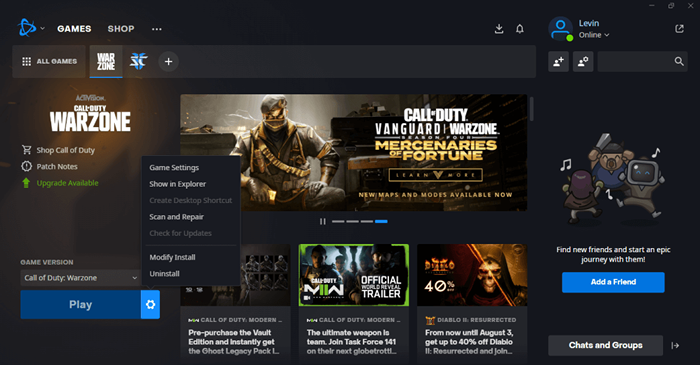
- Anda akan diminta untuk mengesahkan pilihan anda - pilih ya, nyahpasang untuk mengeluarkan permainan.
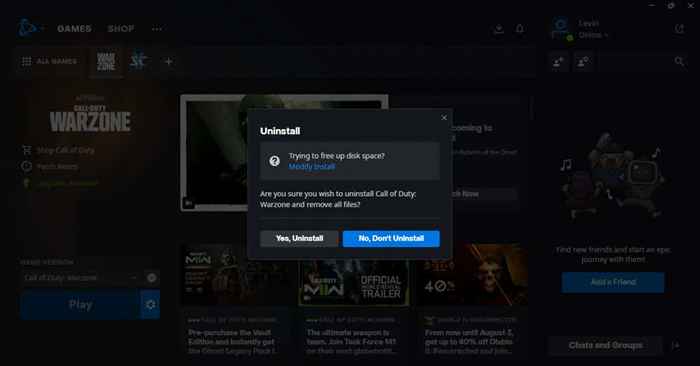
- Sekarang anda boleh memasang permainan dari awal.
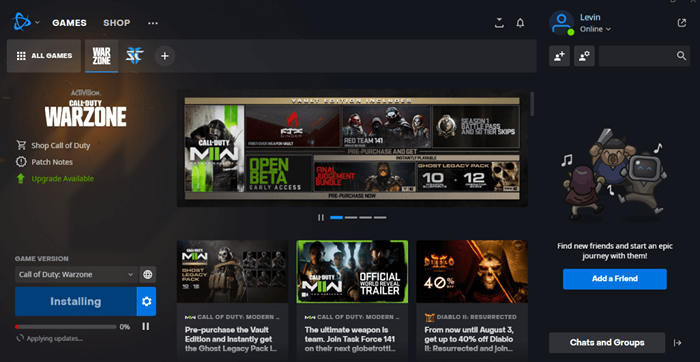
Sekiranya ini gagal membetulkan kod ralat 0-1766, isu ini terletak pada komputer anda, bukan permainan.
Betulkan 8: Reset xbox
Oleh kerana pengguna Xbox tidak dapat mengimbas dan membaiki pemasangan Warzone mereka, mereka mungkin perlu menetapkan semula peranti mereka sendiri.
Melaksanakan tetapan semula kilang pada Xbox menyapu semua data bersih, yang membolehkan pemasangan Warzone segar. Perhatikan bahawa ini juga akan mengeluarkan setiap permainan lain di xbox anda, jadi lakukan ini hanya jika anda tidak keberatan memasang semula semuanya.
Apakah kaedah terbaik untuk memperbaiki ralat memori warzone cod 0-1766?
Pada terasnya, ralat memori 0-1766 menandakan data permainan yang rosak. Walaupun kesilapan dapat ditetapkan sementara dengan memulakan semula permainan atau keseluruhan peranti, anda perlu mencari punca masalah jika ia terus berulang.
Penyebab kesilapan ingatan yang biasa adalah sambungan internet yang lemah, jadi harus menjadi pertanyaan pertama anda. Mulakan semula penghala anda, periksa sambungan internet, dan beralih ke sambungan berwayar jika boleh.
Perhentian seterusnya adalah melumpuhkan tetapan visual seperti Auto HDR dan menurunkan Resolusi ke 1080p, menghalang sebarang konflik daripada menghasilkan kesilapan. Akhirnya, jika tidak ada yang lain, cuba membaiki fail permainan atau memasang semula permainan sepenuhnya.
- « Cara Memperbaiki DNS_PROBE_FINISED_NO_INTERNET di Google Chrome
- Cara mencetak di sampul surat di Microsoft Excel »

